本ページは広告が含まれています。気になる広告をクリック頂けますと、サーバ運営費になります(^^
ORIVISION Video Encoder
ビデオエンコードしてライブ配信するという需要が増えていますが、やっぱり初心者には敷居が高い。そこで、設定はある程度こちらで行って、エンコーダだけ送ればすぐに使える、そんな夢のような箱物エンコーダがありました。
実売価格2万円台です。
HDMIのスルーの出力がないバージョンは2万円台で購入可能です。

イメージ的にはこんな感じで配信可能になります。
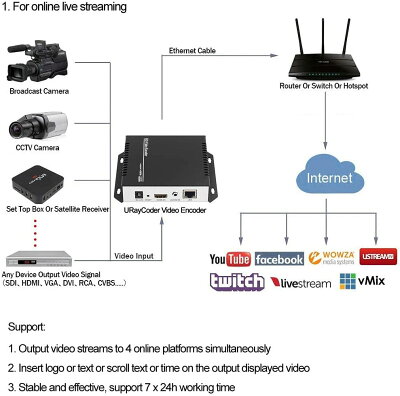
仕様:
1. ビデオ:
入力:HDMI×1。
サポート解像度:最大1920×1080P@60fps。
ビデオエンコーディング:H.264またはMJPEG。
ビットレート:32kbit/秒から32mbit/秒まで調整可能(CBR、Strong CBR、VBR)。
2. オーディオ:
入力:HDMI埋め込みオーディオまたは外付けオーディオ機器(3.5mmジャック)。
オーディオエンコーディング:AAC、AAC+、AAC++、AC3、MP2、MP3、G.711。
サンプリングレート:44100、48000。
ビットレート:48000kb/秒から320000kb/秒まで調整可能。
3. ネットワーク:
インターフェース:イーサネットポート(1000BASE-T)。
ストリーミングプロトコル:HTTP、SRT、UDP、RTSP、RTMP、RTMPS、HLS(M3U8)、FLV、マルチキャスト、ONVIF、RTP、ユニットキャスト。
コントロール:ウェブページまたはアプリ。
アップグレード:ファームウェアはアップグレード可能。
ORIVISIONって?
ORIVISIONってどんな会社か。
Video Encoder , Video Extender , Video Capture などを制作しているビデオ伝送関係製品の製造、および映像管理トータルソリューションを提供しています。
勢いのある中国メーカーですね。
初期設定
ビデオエンコーダーのデフォルトIPは192.168.0.31
追記 2021/8/11購入分は 192.168.1.168 だった
デフォルトのログインIDとパスワードは「admin」です。
今回はDHCPでIPアドレスを取得したいと思います。ただ、DHCPで取得すると、どのIPアドレスを取得したのかが分からない。
ジレンマです。Buffaloの無線LAN機器だと、Windowsにアプリをインストールして、無線LAN機器が取得したIPアドレスを表示する機能があったりするのですが。
ping を 192.168.0.31 へ
すると、応答が返ってくるのでarp テーブルに記載されます。
C:\WINDOWS\system32>arp -a
インターフェイス: 192.168.0.104 --- 0xd
インターネット アドレス 物理アドレス 種類
192.168.0.31 00-13-15-01-c0-cc 動的
192.168.0.255 ff-ff-ff-ff-ff-ff 静的これで、機器のMACアドレスが分かります。
Encoderにログインして調べる事も可能です。

設定を DHCP Enable にして再起動します。
こうすると、どのIPをとったかは分かりませんが、私が愛用しているのは、Advanced IP Scannnerです。指定の範囲にPINGを打って、
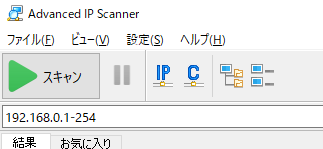
コンピュータ名を一覧にしてくれます。
さらにMACアドレスで検索もできるので、ネットワークに沢山パソコンがある場合もすぐに調べる事ができます。
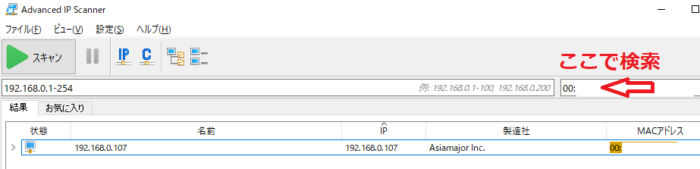
192.168.0.7 にアクセスすると
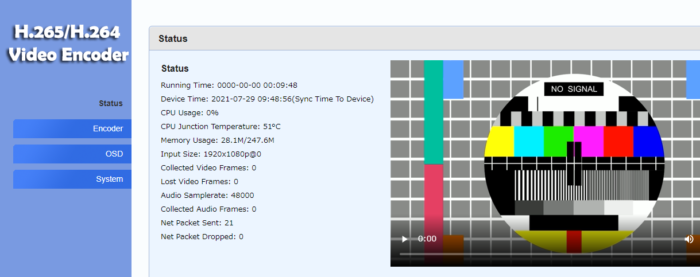
無事に表示されました。
Youtubeにライブストリーミングする方法
自分のYoutubeライブ配信設定を確認します。
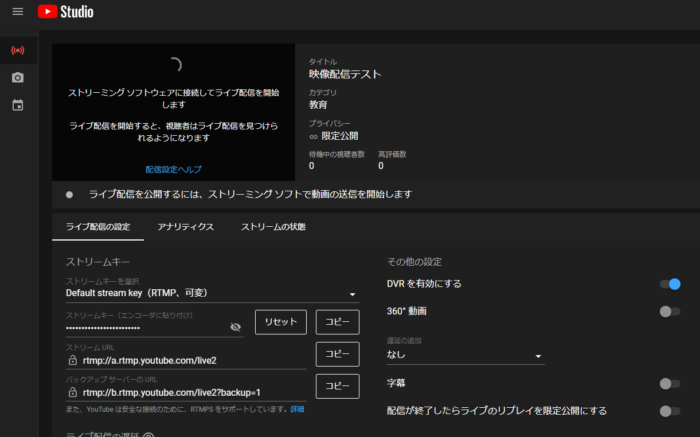
必要なのは、
ストリームURL
ストリームキー
です。
設定にはコツがあり ストリームURL/ストリームキー として文字列をつなげ
この組み合わせを
Encoder → Main stream の RTMP(S)/RTSP PUSH URL: へ入力します。
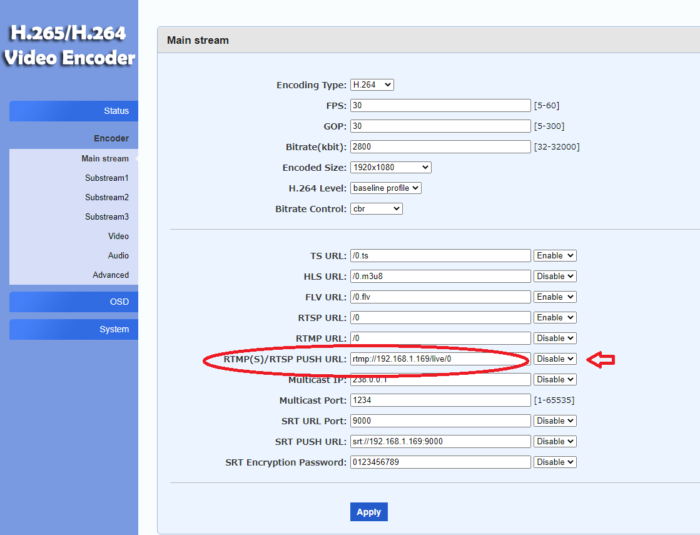
この設定がうまくいくと、(Connectedの表示が出ます)
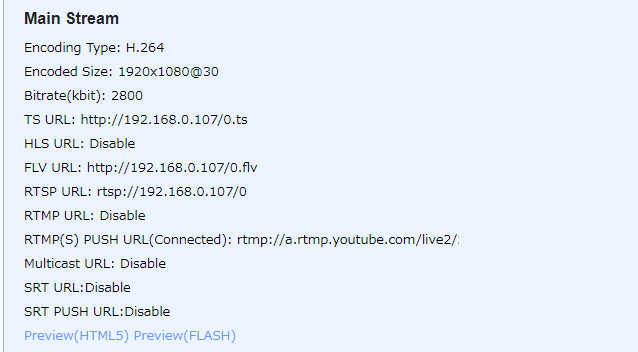
ストリームのビットレートなど
Encodeサイズ、ビットレートなどもこちらで設定が可能になります。
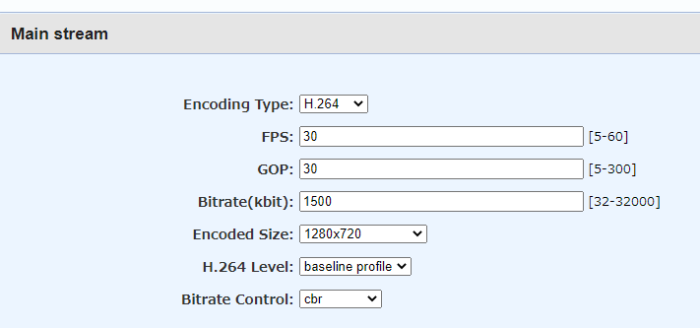
エンコード開始される
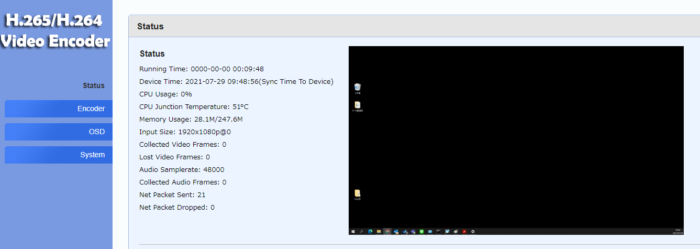
パソコンのHDMI出力を利用し、ORIVISION HD EncoderのHDMIインプットしてみました。デスクトップ画面がプレビューできています。
MACアドレスからNICベンダーを探す
MACアドレスを確認すると、ベンダーが分かりました。
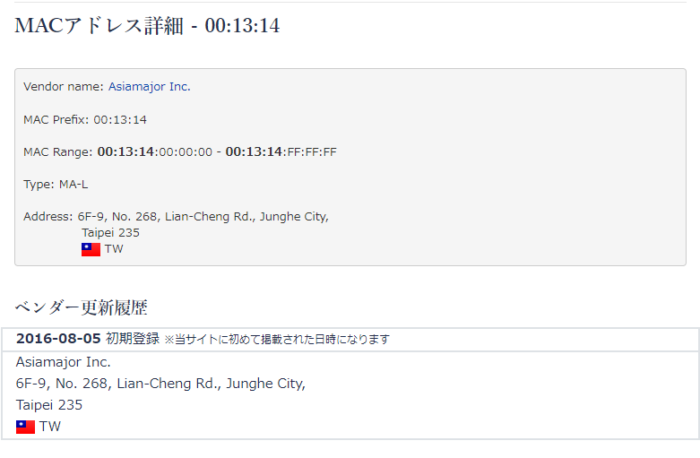
MACアドレス範囲は
MAC Range: 00:13:14:00:00:00 – 00:13:14:FF:FF:FF
です。
DHCP で値を取得にした後、どのIPアドレスを取得したか確認するには、
- 同じサブネット内にPingを打つ
- MAC Rangeに該当するNICの取得したIPアドレスを確認
にて、どのIPアドレスを取得したか分かりそうです。


